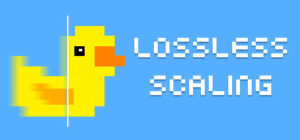実況プレイ動画を録画する方法はいくつもありますが、今回はPCゲーム編です。
難易度は最も低く、キャプチャーボードも必要ありません。10分でと書きましたが、インストールの時間を計測しなければ1分で環境が作れます。
目次
ロイロ ゲーム レコーダー
PCゲームの実況プレイ動画を作るなら一番分かりやすく、無料でロゴも入らずに設定も非常に簡単なソフトです。
動作環境
| OS | Windows7、Windows8 各32bit/64bit (Vista , XPには対応しておりません) |
| CPU | Core iシリーズ以降 |
| メモリ | 2GB以上 |
| HDD | 空き容量 5GB以上を推奨 |
ダウンロードとインストール
ロイロ ゲーム レコーダー公式サイトにアクセスして下さい。
「ダウンロード」のバナーがあるのでをクリックして、「 LoiLoGameRecorder.exe 」をダウンロード。
ダウンロードしたファイルをクリックして「実行」→「インストール」をクリックし、インストールが完了するとロイロ ゲーム レコーダーが起動します。
インターフェース
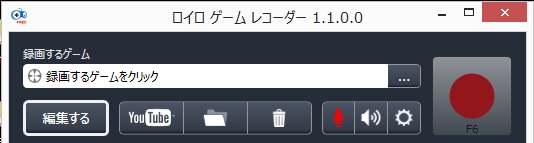
録画するゲームをクリックの横にある…をクリックするとゲームを選択出来ます。
赤いボタンを押すとゲームが録画出来ます。
設定
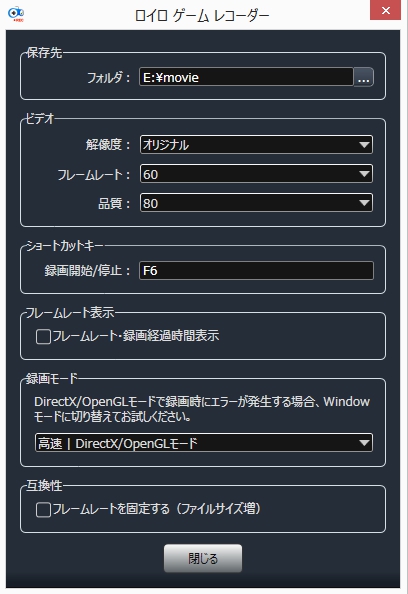
赤い録画ボタンの横に歯車マークをクリックすると設定画面が開きます。
画像はおすすめの設定です。こだわらないのなら画像の通りで問題ないです。
保存先を変更する事が出来ます。
解像度はオリジナル推奨です。
フレームレートの表示にチェックを入れると画面に表示されます。
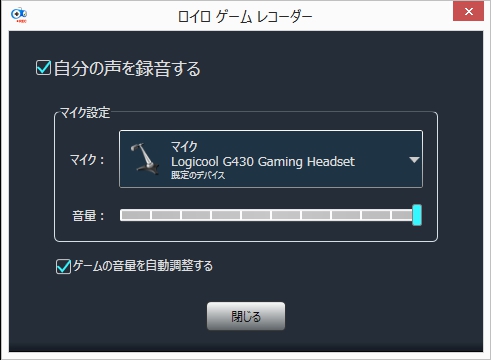
マイクを接続した状態で、マイクボタンを押すと表示が出るので「自分の声を録音する」にチェックを入れます。
この状態で録画すると音声が録画されます。
まとめ
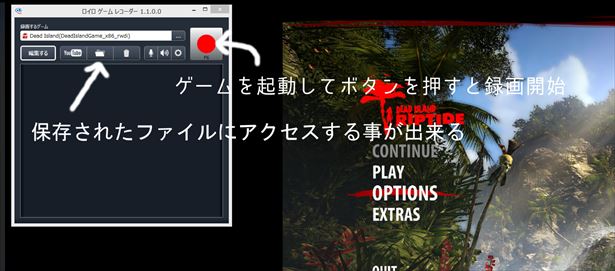
録画ボタンを押して動画を録画した後にファイルを参照して動画が撮れたかチェックする。これだけです。
PCゲームの録画をするならロイロ ゲーム レコーダーが一番分かりやすく手軽に無料で出来るのでオススメです。